So teilen Sie einen iCloud-Kalender: Eine Schritt-für-Schritt-Anleitung
Veröffentlicht: 2023-05-05Wenn Sie ein iPhone oder iPad besitzen, möchten Sie wahrscheinlich alle Ihre Aktivitäten in die Kalender-App von Apple hochladen: iCloud Calendar. Mit dem iCloud-Kalender können Sie Ihren Zeitplan auf allen Ihren Geräten synchronisieren, sodass Sie immer auf das vorbereitet sind, was kommt. Mit anderen Worten, Sie werden nicht vergessen, was Sie für ein bestimmtes Datum geplant haben.
Einer der Vorteile dieser App ist, dass Sie einen Kalender mit Ihren Freunden und Ihrer Familie teilen können. Auch ein gemeinsamer Kalender zwischen Kollegen kann im Arbeitsbereich ein großer Vorteil sein. Alles in allem ermöglichen Ihnen Funktionen wie diese, Veranstaltungen effektiver zu planen. Dazu gehören Veranstaltungen wie Partys, Konferenzen und Versammlungen. Auch bei der Planung eines Gruppenurlaubs kann ein Familienkalender eine große Hilfe sein.
In diesem Artikel erfahren Sie alle Geheimnisse zum Teilen eines iCloud-Kalenders im gesamten Apple-Ökosystem. Ob auf Ihrem Mac, iPhone oder iPad, Sie haben Zugriff auf alle Informationen, die Sie benötigen. Dank iCloud-Kalender können Sie einen privaten oder öffentlichen Kalender teilen, Teilnehmer hinzufügen oder entfernen, Rollen zuweisen und andere ähnliche Aufgaben erledigen.
Erfahren Sie, wie Sie einen gemeinsamen Kalender nutzen und Ihre Prozesse vereinfachen können.
Was du brauchen wirst
Bei dieser App muss die Kalenderfreigabe zwischen Personen erfolgen, die über ein iCloud-Kalenderkonto verfügen.
Über ein Apple-Konto können Sie auf die Informationen zugreifen und sie bearbeiten, solange Sie über die entsprechenden Genehmigungen verfügen. Wenn Sie einen Kalender öffentlich teilen, benötigen die Empfänger kein iCloud-Konto.
Festlegen Ihrer Einstellungen
Stellen Sie vor dem Teilen sicher, dass alles wie gewünscht funktioniert. Dazu müssen Sie die Einstellungen in der Kalender-App anpassen. Holen Sie sich einfach Ihr iPhone oder iPad und tippen Sie auf „Kalender“. Sie finden die folgenden Optionen:
Synchronisierung: Mit dieser Funktion können Sie wählen, wie weit Sie Ihre Kalender synchronisieren möchten. Die Optionen sind sechs, drei oder zwei Monate oder ein Monat. Beachten Sie, dass beim Synchronisieren von Terminen Speicherplatz auf dem entsprechenden Gerät belegt wird.
Standardkalender: Wählen Sie Ihren iCloud-Kalender oder andere Kalender von Ihrem iPhone oder iPad aus. Im Standardkalender fügen Sie neue Einträge hinzu. Um den Prozess der Kalenderfreigabe zu optimieren, wählen Sie einen freigegebenen Kalender als Standardoption aus.
Standard-Warnzeiten: Stellen Sie sicher, dass Sie keine Ereignisse oder Termine verpassen. Mit dem iCloud-Kalender können Sie innerhalb einer bestimmten Zeit im Voraus Standardbenachrichtigungen einrichten. Das kann zum Beispiel fünf Minuten bis zwei Tage im Voraus sein. Selbstverständlich besteht die Möglichkeit, den Wecker exakt auf die Startzeit einzustellen. Außerdem kann ein iCloud-Benutzer die Alarme für jedes der Ereignisse separat anpassen.
Richten Sie eine feste Zeitzone ein: Diese Funktion ist besonders nützlich für Vielreisende. Sie können eine feste Zeitzone festlegen und diese für Ihre iCloud-Kalender beibehalten. Egal wo auf der Welt Sie sich befinden, Ihre Kalender-App entspricht der von Ihnen gewählten Zeitzone. Egal, ob Sie einen öffentlichen oder einen privaten Kalender haben, vermeiden Sie mögliche Verwechslungen. Um diese Funktion in Ihren freigegebenen Kalendern zu aktivieren, gehen Sie zur entsprechenden Liste und wählen Sie Ihre bevorzugte Zeitzone aus.
So erstellen Sie iCloud-Kalender auf Ihrem Gerät
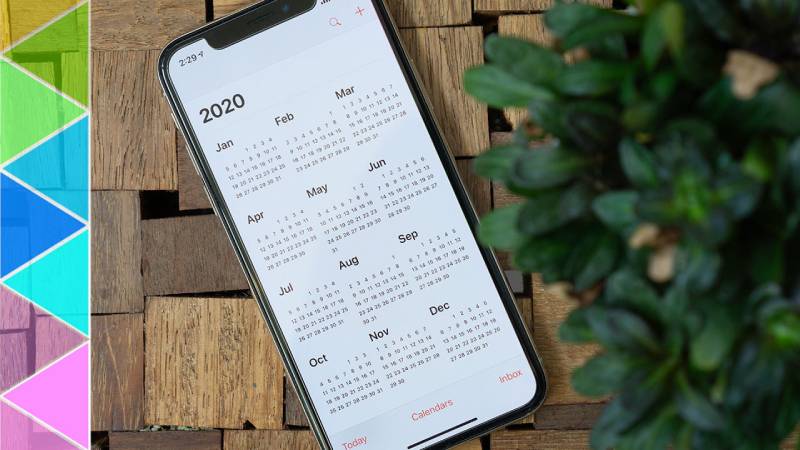
Bildquelle
Bevor Sie lernen, wie man einen iCloud-Kalender teilt, müssen Sie lernen, wie man einen erstellt. Dies sind die Schritte, die Sie ausführen müssen:
- Tippen Sie im oberen Teil Ihres Bildschirms auf „Kalender“.
- Tippen Sie auf „Kalender hinzufügen“.
- Geben Sie den Namen ein, den Sie für Ihren Kalender gewählt haben.
Verschieben Ihrer iCloud-Kalender auf „Öffentlich“
Jeder iCloud-Benutzer kann einen Kalender öffentlich machen, indem er einen teilbaren Link erstellt.
Somit können die Empfänger über jedes Gerät, das diese App unterstützt, auf den öffentlichen Kalender zugreifen. Dies geht über das Apple-Ökosystem hinaus , einschließlich aller Computer, auf denen Microsoft ausgeführt wird oder auf denen Microsoft Outlook installiert ist.
Ein gemeinsamer öffentlicher Kalender ist für alle verfügbar, unabhängig davon, ob sie ein iCloud-Konto haben. In diesem Modus können Eingeladene nur als Betrachter auf einen iCloud-Kalender zugreifen. Mit anderen Worten, sie können keine Änderungen vornehmen.
Gehen Sie folgendermaßen vor, um einen Kalender öffentlich freizugeben:
- Öffnen Sie die App und tippen Sie unten auf Ihrem Bildschirm auf „Kalender“.
- Tippen Sie auf das Kalendersymbol „Info“. Sie finden das Symbol neben dem Kalender, den Sie veröffentlichen möchten.
- Aktivieren Sie den Schalter „Öffentlicher Kalender“, um einen teilbaren Link zu erhalten.
- Tippen Sie auf „Link teilen“, um diese URL mit wem Sie möchten zu teilen. Jede Person mit Zugriff auf diesen Link kann Ihren Kalender über die Kalender-App selbst oder einen Browser anzeigen.
So teilen Sie einen iCloud-Kalender von Ihrem Apple-Gerät
Sie können Ihre Kalender auch mit anderen iCloud-Benutzern teilen. Verwalten Sie einfach Ihre freigegebenen Kalender von Ihrem Apple-Gerät. Eine solche Funktion ist nützlich, wenn Sie eine Reise mit anderen planen oder an einem Gruppenprojekt arbeiten. Geben Sie Ihre iCloud-Kalender frei, indem Sie diesen Schritten folgen:
- Öffnen Sie die Kalender-App auf Ihrem iPhone oder iPad.
- Finden Sie den Kalender auf der entsprechenden Registerkarte.
- Greifen Sie über das Symbol neben dem Namen des Kalenders auf die Einstellungen zu.
- Suchen Sie das Feld „Person hinzufügen“ und tippen Sie darauf. Sie finden es im Abschnitt „Geteilt mit“.
- Wählen Sie aus, wie Sie Ihren Kalender teilen möchten. Dies kann über eine E-Mail, eine iMessage odereinen Link erfolgen.
- Wenn Sie es auf iMessage oder per E-Mail senden, geben Sie die E-Mail-Adresse der eingeladenen Person ein und tippen Sie auf „Person hinzufügen“. Dadurch wird eine Einladung für sie generiert.
- Wenn Sie die iCloud-E-Mail-Adresse nicht verwenden möchten, können Sie einen Link generieren. Kopieren Sie es einfach und senden Sie es auf dem von Ihnen bevorzugten Weg.
- Wählen Sie schließlich Zugriffsrechte wie „Nur anzeigen“ oder „Anzeigen und bearbeiten“. Gewähren Sie den gewünschten Zugriffstyp entsprechend den Berechtigungen, die Sie erteilen möchten.
Das ist alles, um einen iCloud-Kalender zu teilen. Sobald der andere Benutzer den Link erhält, kann er über seine Geräte auf den öffentlichen oder privaten Kalender zugreifen.
Bearbeitungsberechtigungen erteilen
- Geben Sie den Namen der Person ein, mit der Sie geteilt haben, und Sie sehen verschiedene Optionen.
- Beim Gewähren des Zugriffs kann die Person automatisch bearbeiten. Wenn Sie dies vermeiden möchten, schalten Sie die Funktion einfach aus, indem Sie auf „Bearbeitung zulassen“ tippen. Wenn es deaktiviert ist , kann der iCloud-Benutzer nur den Kalender anzeigen .
- Wenn Sie den Vorgang abgeschlossen haben, gehen Sie einfach zurück, indem Sie auf die Schaltfläche „Zurück“ tippen.
Unter „Geteilt mit“ können Sie die Einstellung für jede Person anpassen, indem Sie auf deren Namen tippen. Hier können Sie die Optionen von „Nur anzeigen“ oder „Anzeigen und bearbeiten“ ändern. Tippen Sie auf „Teilen beenden“, wenn Sie Ihren Kalender nicht mehr mit einer bestimmten Person teilen möchten.
Ereignisse auf iCloud erstellen
Nehmen Sie Ihr iPad oder iPhone und folgen Sie diesem Verfahren:
- Öffnen Sie die App und tippen Sie auf das Plus-Symbol. Du findest es in der oberen rechten Ecke deines Bildschirms.
- Geben Sie einen Titel ein und tippen Sie auf die Schaltfläche „Standort“.
- Nachdem Sie einen Ort ausgewählt haben, legen Sie die Start- und Enddaten und -zeiten fest .
Bearbeiten Ihrer iCloud-Ereignisse
Sie können die Ereignisse, die Sie erstellt haben oder auf die Sie Zugriff haben, folgendermaßen bearbeiten:
- Öffnen Sie die Anwendung.
- Suchen Sie das Ereignis und tippen Sie darauf, um es zu bearbeiten.
- Finden Sie die Registerkarte „Bearbeiten“.
- Ändern Sie die gewünschten Informationen, z. B. Titel, Ort, Uhrzeit, Datum oder eingeladene Personen.
- Um die Änderungen zu speichern, tippen Sie einfach auf „Fertig“.
So teilen Sie ein iCloud-Ereignis auf Ihrem Apple-Gerät
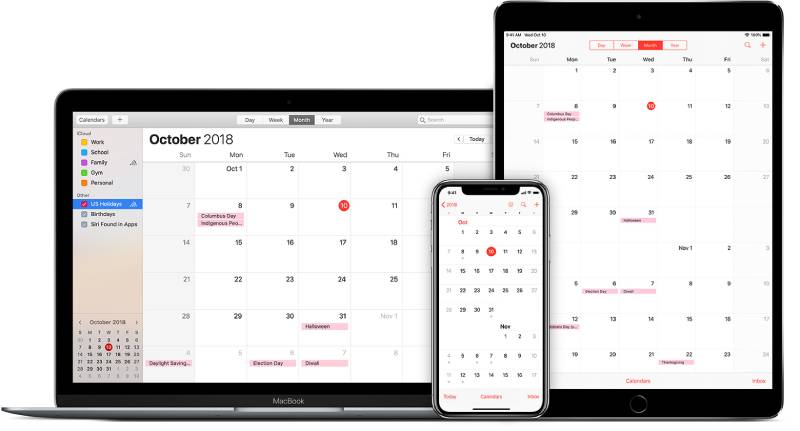
Bildquelle
Befolgen Sie diese Richtlinien, um Ihre Veranstaltungen mit anderen Benutzern zu teilen:

- Starten Sie die Kalender-App. Sie finden es auf Ihrem Startbildschirm.
- Sie können ein neues Ereignis erstellen oder ein vorhandenes suchen.
- Gehen Sie auf die Registerkarte „Bearbeiten“ in der oberen rechten Ecke.
- Tippen Sie auf „Eingeladene“.
- Geben Sie die E-Mail-Adresse der eingeladenen Person ein, um eine Einladungs-E-Mail zu senden.
- Machen Sie dasselbe für jede Person, die Sie hinzufügen möchten.
- Um Ihre Änderungen zu speichern, tippen Sie auf „Fertig“.
So greifen Sie auf Veranstaltungen zu, die Sie bereits abgelehnt haben
Manchmal lehnen Sie eine Einladung ab und ändern dann Ihre Meinung . In diesem Fall können Sie trotzdem wie folgt auf den freigegebenen Kalender zugreifen:
- Gehen Sie zum Kalendersymbol und öffnen Sie die App.
- Gehen Sie zum unteren Bildschirmrand und tippen Sie auf „Kalender“.
- Suchen Sie den Einladungsbereich und klicken Sie auf „Abgelehnte Veranstaltungen“.
- Alle Ihre abgelehnten Einladungen werden dort angezeigt. Klicken Sie einfach auf die Veranstaltung, um den Zugang zu akzeptieren.
Akzeptieren von Einladungs-E-Mails von Ihren iOS-Geräten
Wenn eine Person Personen zu einem freigegebenen Kalender einladen möchte, sendet sie eine Benachrichtigung. Gehen Sie wie folgt vor, um eine Einladung anzunehmen:
- Starten Sie die Anwendung.
- Gehen Sie zum Abschnitt „Posteingang“.
- Wählen Sie aus, was Sie mit der Einladung machen möchten.
- Wenn Sie es akzeptieren, haben Sie sofort Zugriff.
- Sie können auf „ Vielleicht “ klicken und die Einladung später annehmen .
- Es besteht immer die Möglichkeit, eine Einladung zu einem öffentlichen oder privaten Kalender abzulehnen.
Sobald Sie eine Einladung ablehnen, erhalten Sie keine Benachrichtigungen mehr und können diese nur noch in der App sehen. Wenn Sie die Teilnahme bestätigen oder auf „Vielleicht“ tippen, werden Sie trotzdem benachrichtigt.
Wenn Sie die entsprechende Option aktivieren, können Sie alle Veranstaltungen sehen, die Sie abgelehnt haben.
Abgelehnte Ereignisse finden
- Öffnen Sie die App von Ihrem Startbildschirm aus.
- Gehen Sie zum Kalendersymbol.
- Wischen Sie nach oben und scrollen Sie ganz nach unten.
- Aktivieren Sie die Option zum Anzeigen abgelehnter Ereignisse.
- Klicken Sie auf „Fertig“, wenn Sie fertig sind.
Verwalten Sie einen Familienkalender
Mit iCloud können Sie Kalender mit einer bestimmten Gruppe von Personen teilen, z. B. Ihren Familienmitgliedern.
Sie können bis zu sechs Personen für Ihre von der Familie freigegebenen Kalender auswählen, einschließlich Käufe im Apple Store und andere iOS-Dienste . Denken Sie daran, dass Sie dies nur über ein iPhone mit einem Limit von 5 Eingeladenen teilen können.
Von der Familie freigegebene öffentliche Kalendereinstellungen
Bevor Sie einen Kalender für Ihre Familie freigeben, stellen Sie sicher, dass Sie die richtigen Einstellungen vorgenommen haben.
Gehen Sie im Abschnitt „Einstellungen“ zu „iCloud“, „Familie“, um schließlich auf die Registerkarte „Familienmitglied hinzufügen“ zu gelangen. Geben Sie dann ihren Namen oder ihre E-Mail-Adresse ein und folgen Sie den Anweisungen des Systems.
Jetzt ist es an der Zeit, einen Kalender oder ein anderes Apple-Produkt zu teilen. Gehen Sie in der iCloud zu „Familienfreigabe einrichten“. Dort können Sie auswählen, welche Funktion Sie bevorzugen. Dazu gehören Speicherplatz, Apple Music und Ihr Familienkalender.
Familienfreigabefunktionen
- Gehen Sie auf Ihrem iOS-Gerät zum Kalendersymbol und öffnen Sie die App.
- Klicken Sie auf das „Plus“-Symbol, um ein neues Ereignis in Ihrem Familienkalender zu erstellen. Sie können auch ein vorhandenes Ereignis in Ihren freigegebenen Familienkalender einfügen.
- Tippen Sie auf den ausgewählten Kalender.
- Tippen Sie auf den Kalender mit der Bezeichnung „Familie“.
- Geben Sie die Ereignisdetails ein und speichern Sie die Änderungen.
Sobald Sie dies getan haben, haben alle Ihre Familienmitglieder Zugriff auf die Kalender. Sie erhalten Benachrichtigungen über alle Ereignisse und die entsprechenden Updates.
Alles in allem ist dies eine großartige Möglichkeit, einen Kalender mit allen Mitgliedern Ihrer Familie gleichzeitig zu teilen. Wie alle Apple-Produkte wird dieses Tool Ihr Leben definitiv einfacher machen. Wenn Sie sich fragen, wie Sie einen iCloud-Kalender mit Ihrer ganzen Familie teilen können, sehen Sie sich diese Funktion an.
Gemeinsame Ereignisse verwalten
Sie können Ihre Ereignisse von Ihrer iCloud aus verwalten. Folgen Sie einfach diesem Prozess:
- Öffnen Sie die Kalender-App.
- Gehen Sie zu „Kalender“ und Sie sehen eine Liste aller Kalender, die andere Benutzer mit Ihnen geteilt haben.
- Wählen Sie den Kalender aus, um seine Ereignisse zu verwalten.
- Jetzt sehen Sie alle im Kalender aufgeführten Ereignisse.
- Auf die gleiche Weise wie bei Ihren eigenen Einträgen können Sie die Kalender bearbeiten, löschen oder anzeigen.
- Fügen Sie neue Einträge hinzu, indem Sie auf die Schaltfläche „+“ tippen.
- Alle Änderungen werden für alle Benutzer mit Zugriff auf diesen Kalender aktualisiert.
Wenn Sie von einem bestimmten Kalender keine Einladungen zu Veranstaltungen mehr erhalten möchten, legen Sie dies einfach in den Einstellungen fest. Gehen Sie zum „i“-Kalendersymbol, suchen Sie den Kalender und löschen Sie ihn.
Möchten Sie etwas Besseres als den iCloud-Kalender
Auf der Straße heißt es, dass der Wechsel von iCloud Calendar zu Amelia für Unternehmen, die ihren Zeitplan optimieren möchten, eine völlige Wende darstellt. Es wird höchste Zeit, dass auch Sie umsteigen.
Zunächst einmal ist Amelia super benutzerfreundlich . Sobald Sie anfangen, es zu benutzen, werden Sie nicht glauben, wie einfach es ist, den Dreh raus zu bekommen. Kein Kampf mehr mit komplexen Funktionen, das ist ein Versprechen.
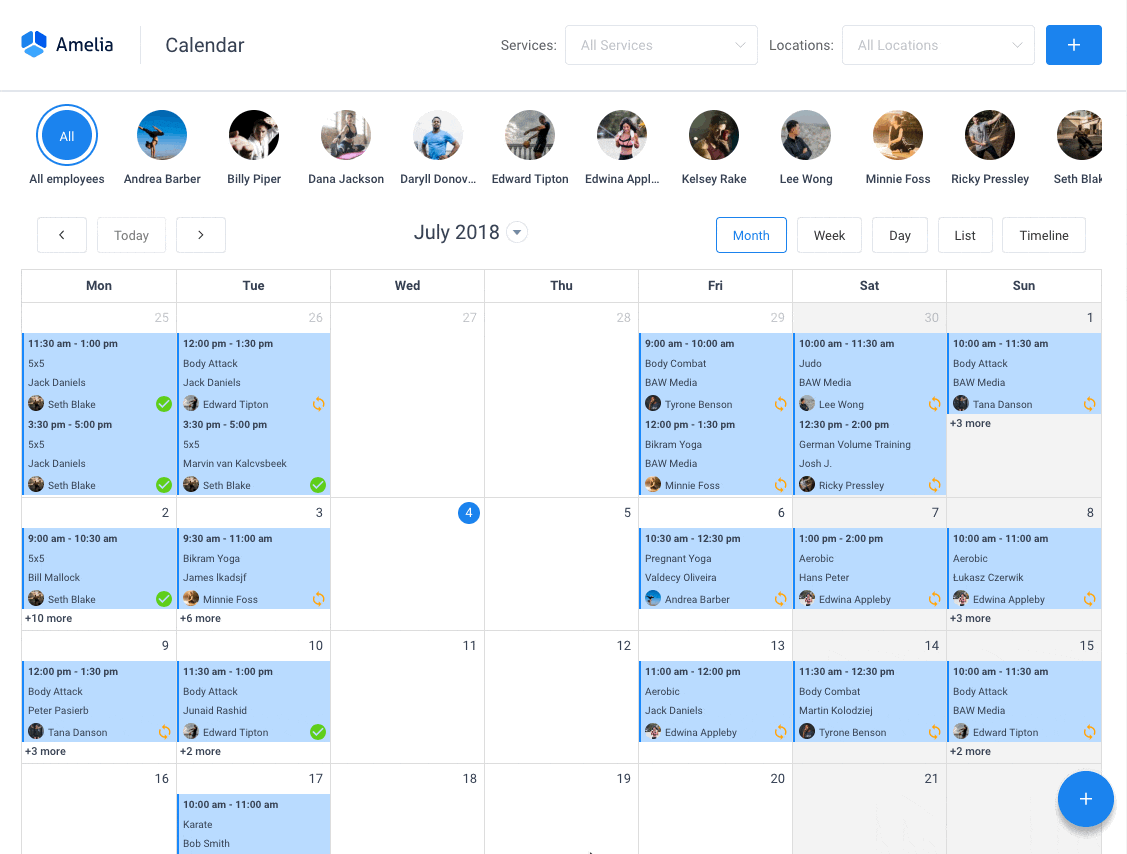
Jetzt denken Sie vielleicht: „Was habe ich davon?“. Nun, hier ist, was Amelia an den Tisch bringt:
- Mühelose Terminplanung: Mit Amelia können Sie Ihre Termine einfach verwalten und mit Ihrer WordPress-Site synchronisieren. Sie haben immer die Kontrolle und Ihre Kunden werden es auch lieben!
- Erstklassige Anpassung: Amelia bietet eine Menge Flexibilität. Passen Sie Farben, Schriftarten und Layouts an Ihre Marke an – und machen Sie sie wirklich zu Ihrer Marke.
- Zeitzonenmagie: Es passt die Terminzeiten automatisch an die Standorte Ihrer Kunden an. Wie cool ist das?
Aber warte, es gibt noch mehr! Obwohl die Vollversion von Amelia nicht wie der iCloud-Kalender kostenlos ist, lohnt es sich auf jeden Fall . Der Wert, den Sie aus den Funktionen, den Möglichkeiten für die Verwaltung und das Wachstum Ihres Unternehmens sowie der Benutzerfreundlichkeit ziehen, überwiegt bei weitem die Kosten.
Darüber hinaus verfügt Amelia über eine erstklassige Verschlüsselung und befolgt die Best Practices der Branche, um Ihre Daten sicher und gesund zu halten.
Möchten Sie mehr wissen? Sehen Sie sich die großartigen Funktionen von Amelia an, um zu sehen, was Ihnen fehlt.
Abschließende Gedanken zum Teilen eines iCloud-Kalenders
Ein iCloud-Kalender ist ein großartiges Werkzeug für diejenigen, die ein hektisches Leben führen. Zwischen Events, Terminen, Deadlines und dem Alltag haben Sie wahrscheinlich alle Hände voll zu tun. Ein Tool wie dieses kann Ihnen helfen, No-Shows, Verwirrung und Missverständnisse zu vermeiden. Darüber hinaus hilft es Ihnen, alles in einer App zu halten.
Wie kann ich einen iCloud-Kalender teilen? Geben Sie einfach die App ein und finden Sie den richtigen Abschnitt. Das System ist intuitiv, sodass Sie Ereignisse einfach hinzufügen, entfernen oder bearbeiten können. Sie können auch jeder Person einzeln Zugriffsrechte erteilen. Dies können Sie unter anderem nutzen, um mit Kollegen zusammenzuarbeiten oder die Effizienz Ihres Teams zu verbessern .
Die Apple Support-Website bietet alle Arten von Antworten und Hilfe für Benutzer des iCloud-Kalenders, also schauen Sie sich diese unbedingt an.
Schließlich sind Websites wie iMore und Macworld großartig, wenn Sie in die Neuigkeiten, Funktionen und Tutorials von Apple eintauchen möchten.
Es gibt andere Kalender-App-Optionen wie Google Kalender. Die Richtlinien in diesem Artikel gelten jedoch nur für iCloud-Kalender, wo Sie alle hier beschriebenen Optionen finden. Bei anderen Anbietern können Layout, Features und Möglichkeiten abweichen.
Wenn Ihnen dieser Artikel darüber, wie Sie einen iCloud-Kalender teilen, gefallen hat, sollten Sie auch diese lesen:
- iCal in Google Kalender importieren: So geht's richtig
- Google-Kalender vs. Apple-Kalender: Welcher sollte verwendet werden?
- Die besten Google-Kalender-Alternativen für effektives Zeitmanagement
